共计 1076 个字符,预计需要花费 3 分钟才能阅读完成。
| 导读 | 如果修改了路由器的 WiFi 网络密码后,Arch Linux 测试机不能连接到网络, 同时 Arch Linux 测试机没有图形化桌面环境,不得不在终端上更改 WiFi 密码。如何在 Arch Linux 终端上用命令行来更改 WiFi 密码,如果你也面临同样的问题,读完这篇文章吧,这个方法并没有那么难。 |
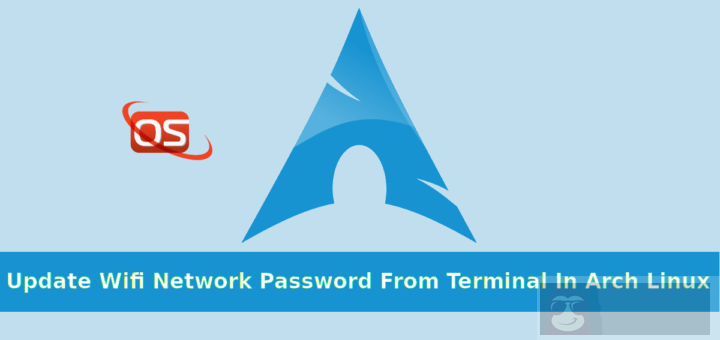
在终端更改 WiFi 网络密码
修改了路由器的 WiFi 密码之后,我尝试运行 wifi-menu 命令来更新 WiFi 密码,但是它一直报如下错误:
sudo wifi-menu
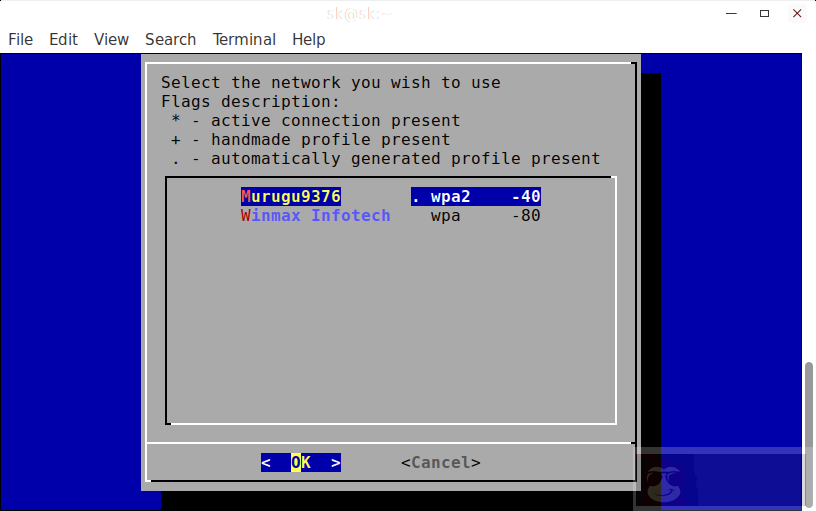
我的 WiFi 网络名为 Murugs9376。我选中了我的 WiFi 网络,然后在 OK 处按下回车。它没有让我输入新的 WiFi 密码(我以为它会先问我是否密码已经更改),却显示了下面的错误:
| Interface 'wlp9s0' is controlled by netctl-auto | |
| WPA association/authentication failed for interface 'wlp9s0' |

在 Arch 发行版上,我没有太多的经验。因此我去了 Arch Linux 论坛希望能找到解决方法。感天谢地,之前有人发了同样问题的帖子并从一位 Arch 老司机那里得到了解决办法。
网络相关的配置文件都是存放在 /etc/netctl/ 文件夹下。例如,下面是我的 Arch Linux 测试机上该文件夹下的内容:
| ls /etc/netctl/ | |
| Sample Output: | |
| examples ostechnix 'wlp9s0-Chendhan Cell Service' wlp9s0-Pratheesh | |
| hooks wlp9s0 wlp9s0-Murugu9376 | |
| interfaces wlp9s0-AndroidAP wlp9s0-none |
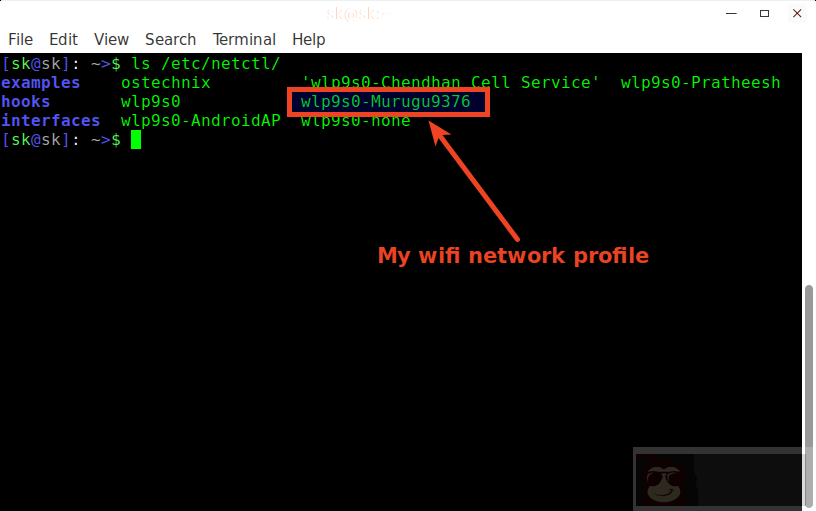
我如果想要更改密码,只需要删除我的 WiFi 网络配置文件 (这里是 wlp9s0-Murugs9376) 并且重新运行 wifi-menu 命令。
因此,用下面的命令来删除原来的 WiFi 配置文件:
sudo rm /etc/netctl/wlp9s0-Murugu9376
删除配置文件之后,运行 wifi-menu 命令来更新 WiFi 密码。
sudo wifi-menu
选择 WiFi 网络,并且按回车键。
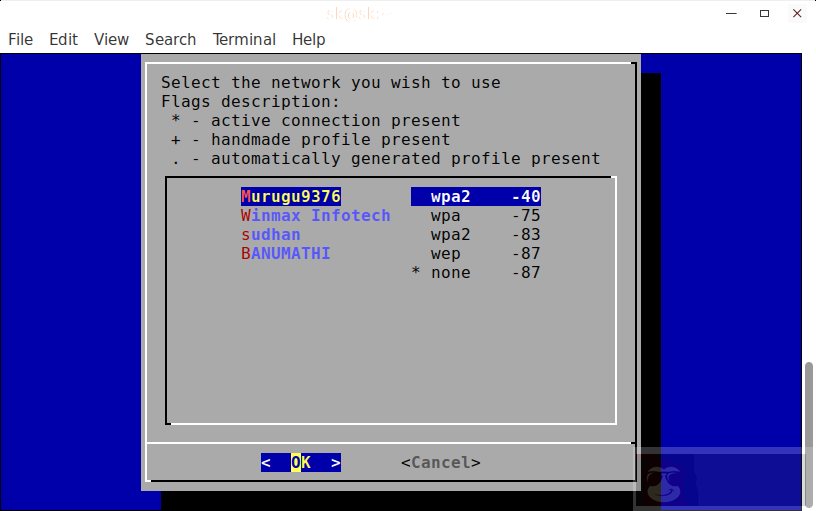
为新配置文件输入一个新名字:

最后,输入 WiFi 新密码到配置文件中,并且按下回车键。

这样就完成了。现在,我们已经更新了我们的 WiFi 网络密码。像你所看到的一样,在 Arch Linux 终端里面更新 WiFi 密码并不是件很难的事情。任何人都能在几秒钟以内完成它。
正文完
星哥玩云-微信公众号
















